您好,登錄后才能下訂單哦!
您好,登錄后才能下訂單哦!
小編給大家分享一下docker-compose如何創建網橋、添加子網、刪除網卡,相信大部分人都還不怎么了解,因此分享這篇文章給大家參考一下,希望大家閱讀完這篇文章后大有收獲,下面讓我們一起去了解一下吧!
[root@i ~]# brctl addbr docker0 [root@i ~]# ip addr add 192.168.42.1/24 dev docker0 # 這里的ip是給docker內部用的, 隨意配置一個即可 [root@i ~]# ip link set dev docker0 up [root@i ~]# ip addr show docker0 # 查看docker [root@i ~]# systemctl restart docker [root@i ~]# systemctl restart docker # 啟動docker服務
[root@i ~]# docker network create backend # 這樣我們就創建了backend子網,docker-compose就可以直接使用這個network # 如果無法常見子網,則使用下面的命令,跳過安全問題 [root@i ~]# docker network create backend --subnet 172.24.24.0/24 [root@i ~]# docker network ls NETWORK ID NAME DRIVER SCOPE 6afff4d90f05 backend bridge local 57de7f32064e bridge bridge local 4b44a5340d6e host host local ac8e8ffe243f none null local
這里可以看到有backend
[root@i ~]# brctl show #查看網橋狀態 bridge name bridge id STP enabled interfaces br-5db3fa0c465f 8000.02424cfb3937 no veth038d483 veth3950f5c veth769dc5e veth715203f veth9f31643 vethd0f5330 docker0 8000.3a4803cd6298 no veth9d3badb vethd7530fd [root@i ~]# brctl delif <網橋名> <端口名> #卸載網橋上的端口 [root@i ~]# ifconfig #查看是否有網橋網卡名 [root@i ~]# ifconfig <網橋名> down #關閉此網卡 [root@i ~]# brctl delbr <網橋名> #刪除網橋
補充:Docker-Compose 自動創建的網橋與局域網沖突的終極解決方案
在使用 docker-compose 部署應用時, docker 默認的網絡模式是 bridge ,默認網段是 172.17.0.1/16。十分不巧的是我們自己物理機的局域網也使用的是 172.18.0.1/16 的網段。
在執行 docker-compose -f docker-compose.yml up -d 部署服務后,自動生成的網橋會依次使用 172.18.x.x,然而悲催的事情發生了。docker 生成的網橋與局域網沖突了。
于是乎,面向百度編程的漫漫長路開始了… …,但是,通過一次次的百度和谷歌,找到好多好多復制來復制去的博客,最終一遍一遍的試錯,最終也沒有解決我的問題,于是乎,這篇含金量達到 99.9999999999999999999999999% 的文章出爐了。
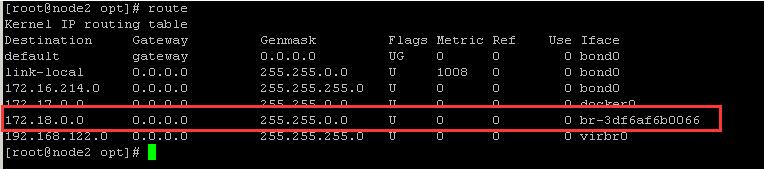
本次實驗環節的 Docker 版本
[root@node100 docker-compose]# docker info | grep 'Server Version' Server Version: 19.03.12
停止 docker-compose 創建的容器
docker-compose -f docker-compose.yml down
操作 Docker 容器
# 停止 Docker 容器 sudo systemctl stop docker # 停止 docker0 網橋 sudo ip link set dev docker0 down # 刪除 docker0 網橋 sudo brctl delbr docker0 # 重置 iptables sudo iptables -t nat -F POSTROUTING
P.S
# linux brctl command not found,安裝 brctl yum install bridge-utils -y
修改 daemon.json
# 編輯 daemon.json 文件 vim /etc/docker/daemon.json
# 添加如下內容,包含設置 Docker 容器的 IP 網段
"default-address-pools" : [
{
"base" : "192.168.0.0/16",
"size" : 24
}
]P.S
注意:如果 daemon.json 中包含了其它的內容,請切記語法格式的正確性,比如用逗號隔開。
重啟 Docker 容器
sudo systemctl daemon-reload sudo systemctl start docker
重新安裝和啟動 docker-compose 的命令
docker-compose -f docker-compose.yml up -d
點擊此處獲取 ISSUES 大佬們給出的一些解決方案
方案一
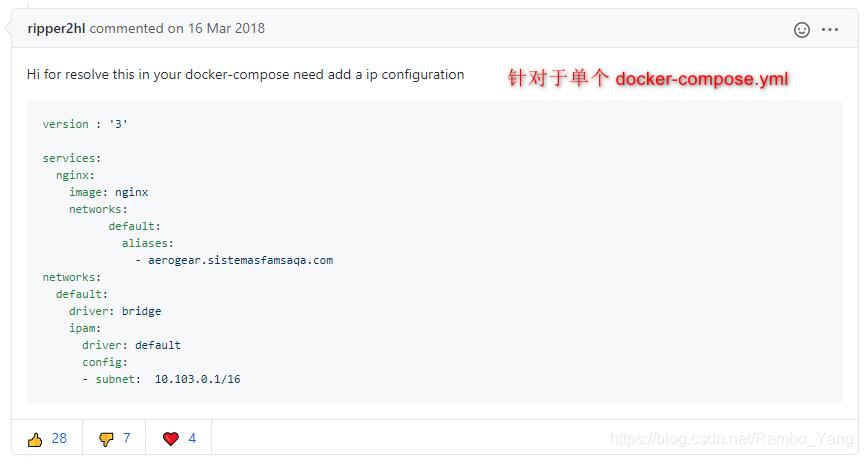
方案二
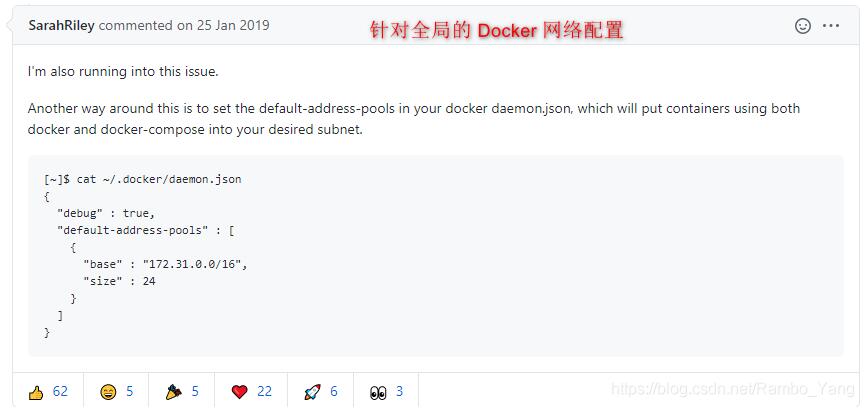
方案三
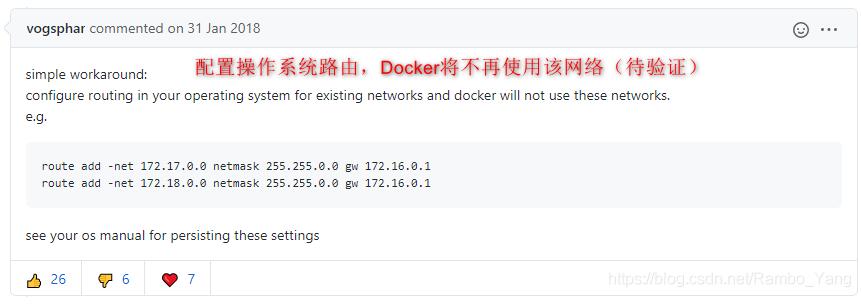
以上是“docker-compose如何創建網橋、添加子網、刪除網卡”這篇文章的所有內容,感謝各位的閱讀!相信大家都有了一定的了解,希望分享的內容對大家有所幫助,如果還想學習更多知識,歡迎關注億速云行業資訊頻道!
免責聲明:本站發布的內容(圖片、視頻和文字)以原創、轉載和分享為主,文章觀點不代表本網站立場,如果涉及侵權請聯系站長郵箱:is@yisu.com進行舉報,并提供相關證據,一經查實,將立刻刪除涉嫌侵權內容。